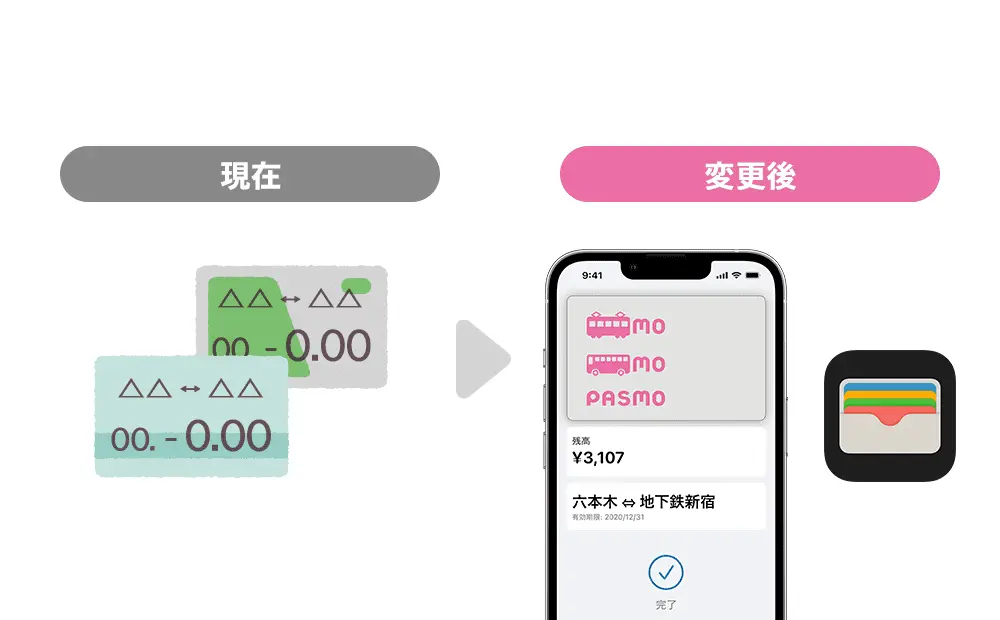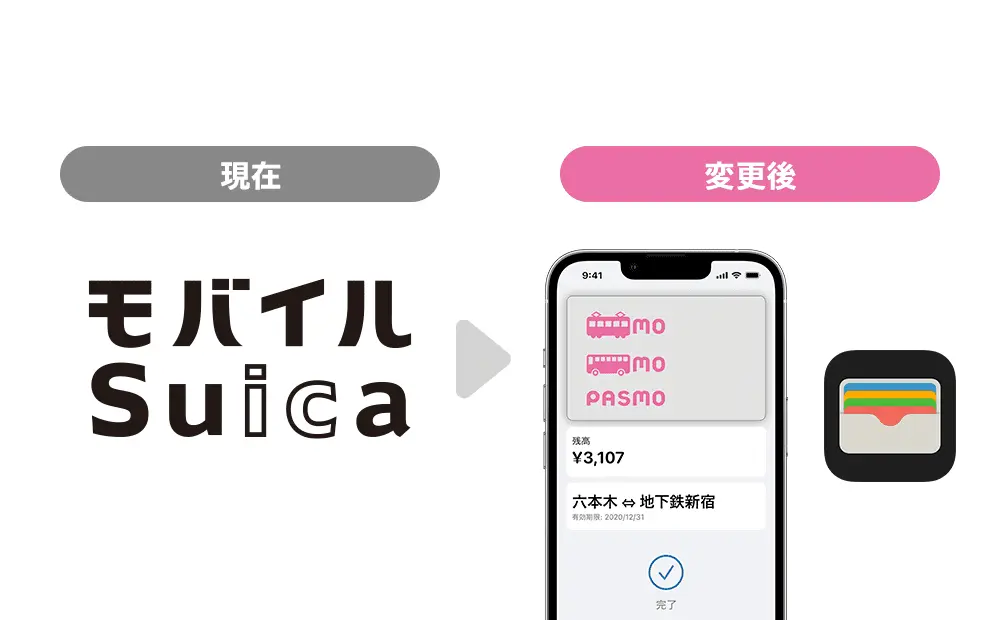鉄道定期券の区間変更
お引越しや勤務地異動等で定期区間が変更になる場合でも
お使いのApple PayのPASMO定期券を購入した事業者が変わらなければPASMOアプリ上で変更ができます。
また、定期券を購入した事業者が変わる場合でも新たに購入する事業者がApple PayのPASMO定期券発売事業者であれば、
サポートセンターの定期券購入予約にて区間変更を行うことができます。
- ご注意ください
-
- 定期券の区間変更をする場合、新しい区間の定期券をお求めいただき、古い区間の定期券は払いもどしをいたします。ただし、区間の選び方等により払いもどし額が変動する場合があります。
購入した事業者が変わらない場合
PASMOアプリでの操作
-
PASMOアプリを起動し、【定期券・管理】をタップしてください。
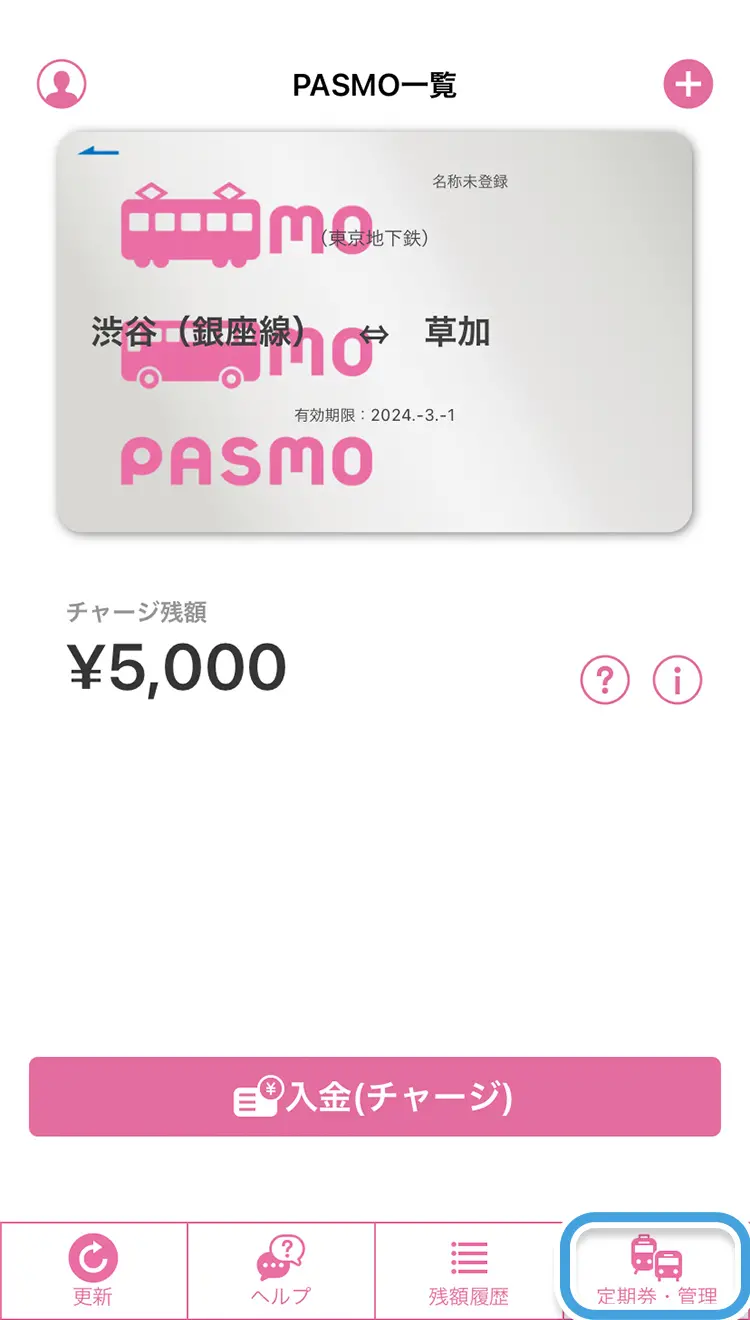
-
ご案内の内容を確認し、【鉄道定期券メニュー】画面で【区間変更】をタップし、定期券種を選択してください。
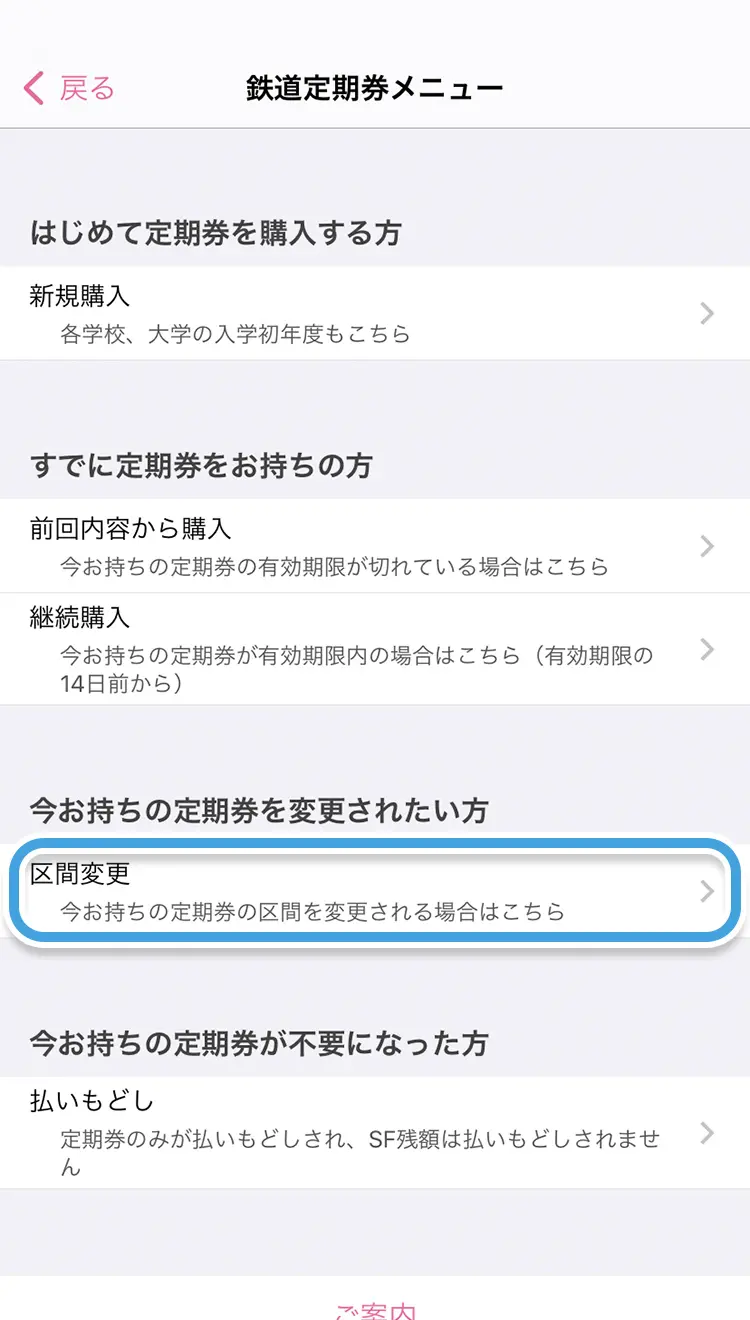
-
【注意事項】及び【ご案内】の内容を確認し、【次へ】をタップしてください。
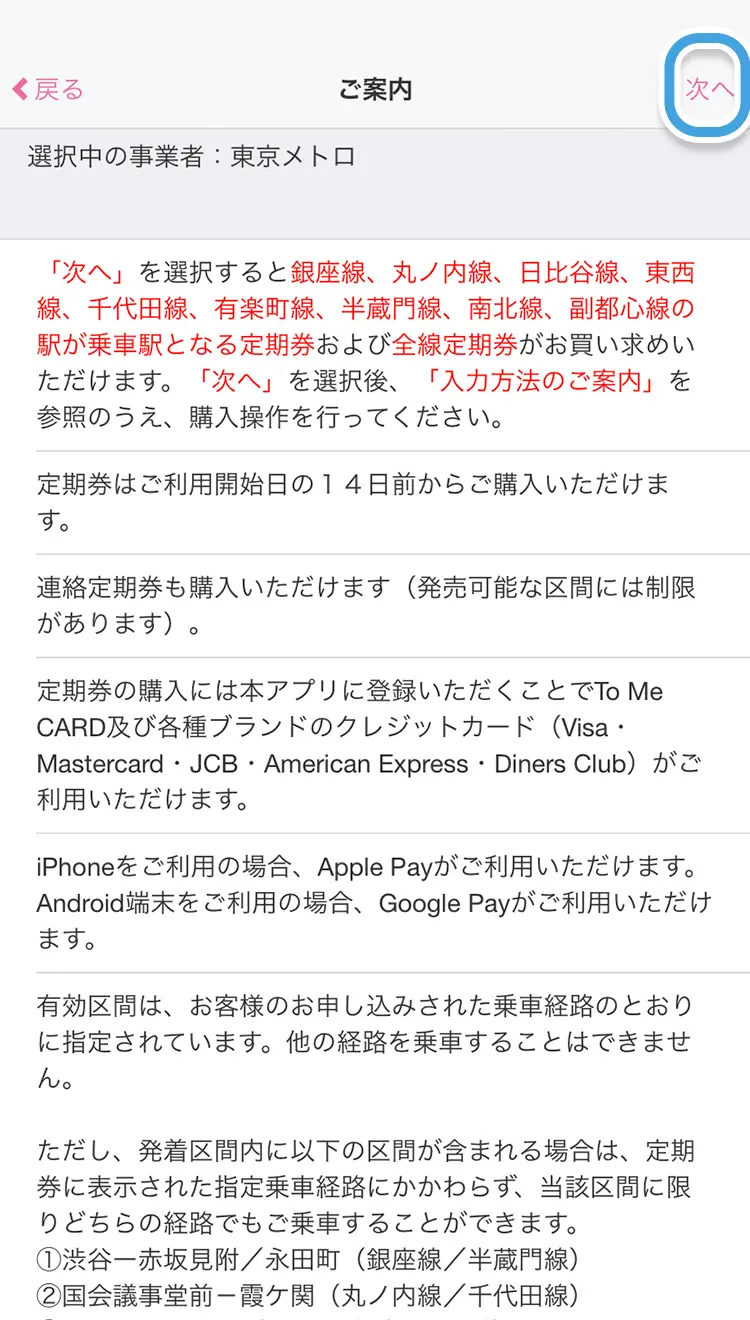
-
【定期券利用駅検索】画面で、変更する乗車駅・降車駅を選択して【次へ】をタップしてください。
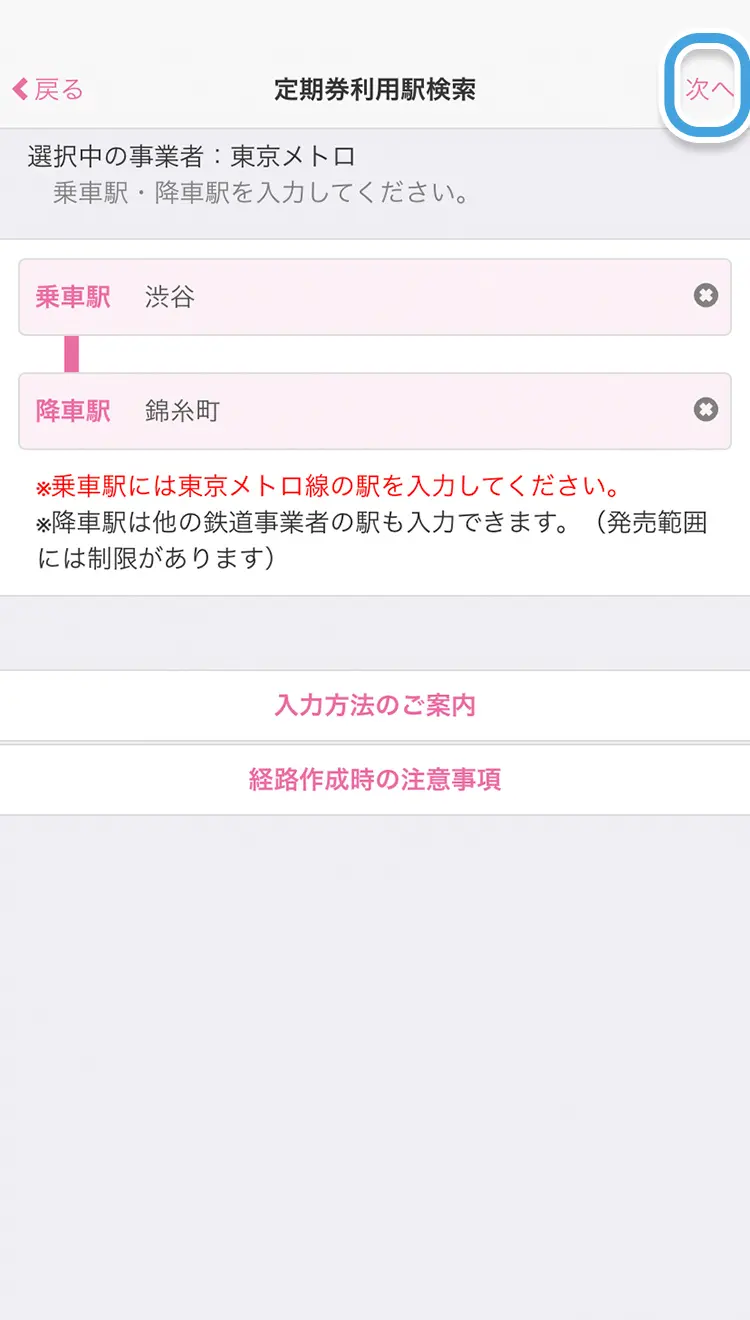
-
【定期券利用駅検索】画面で、乗車駅・降車駅を選択した後、乗換駅・経路を選択し【次へ】をタップしてください。
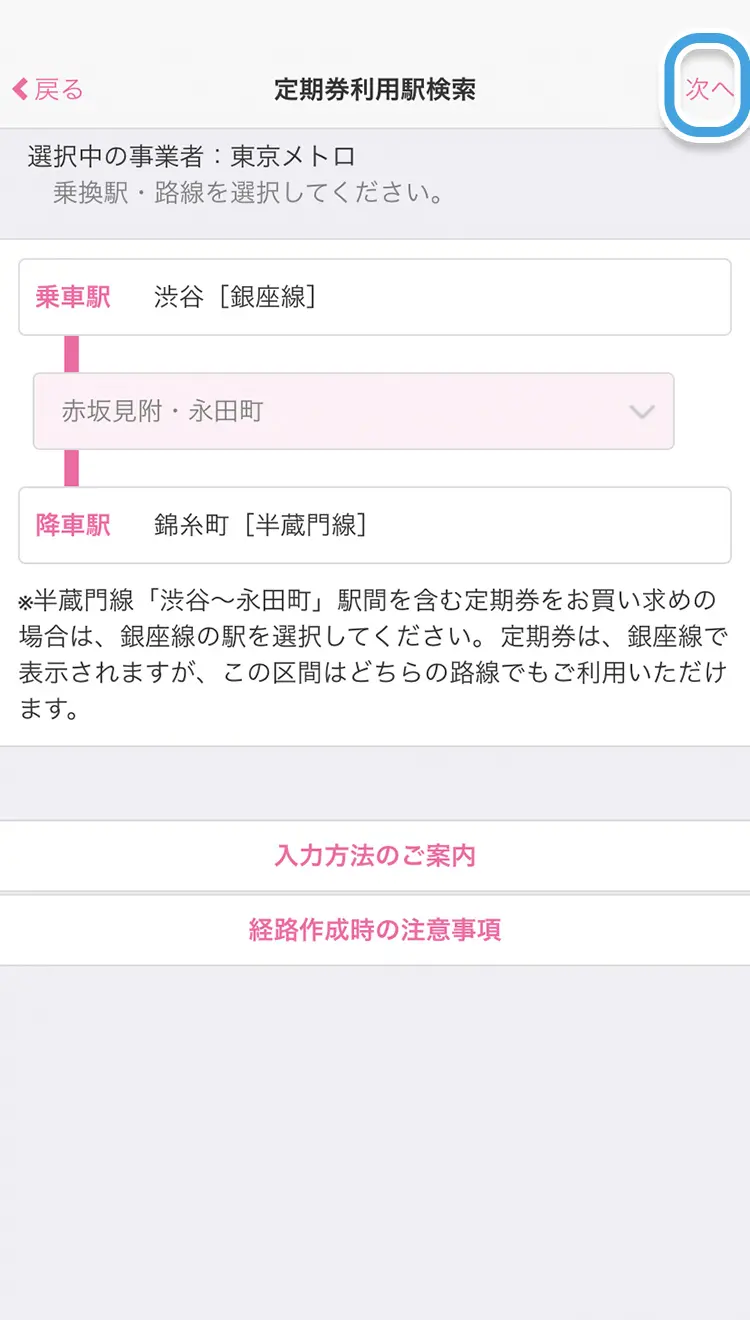
-
【定期券経路検索】画面で、経路を選択してください。
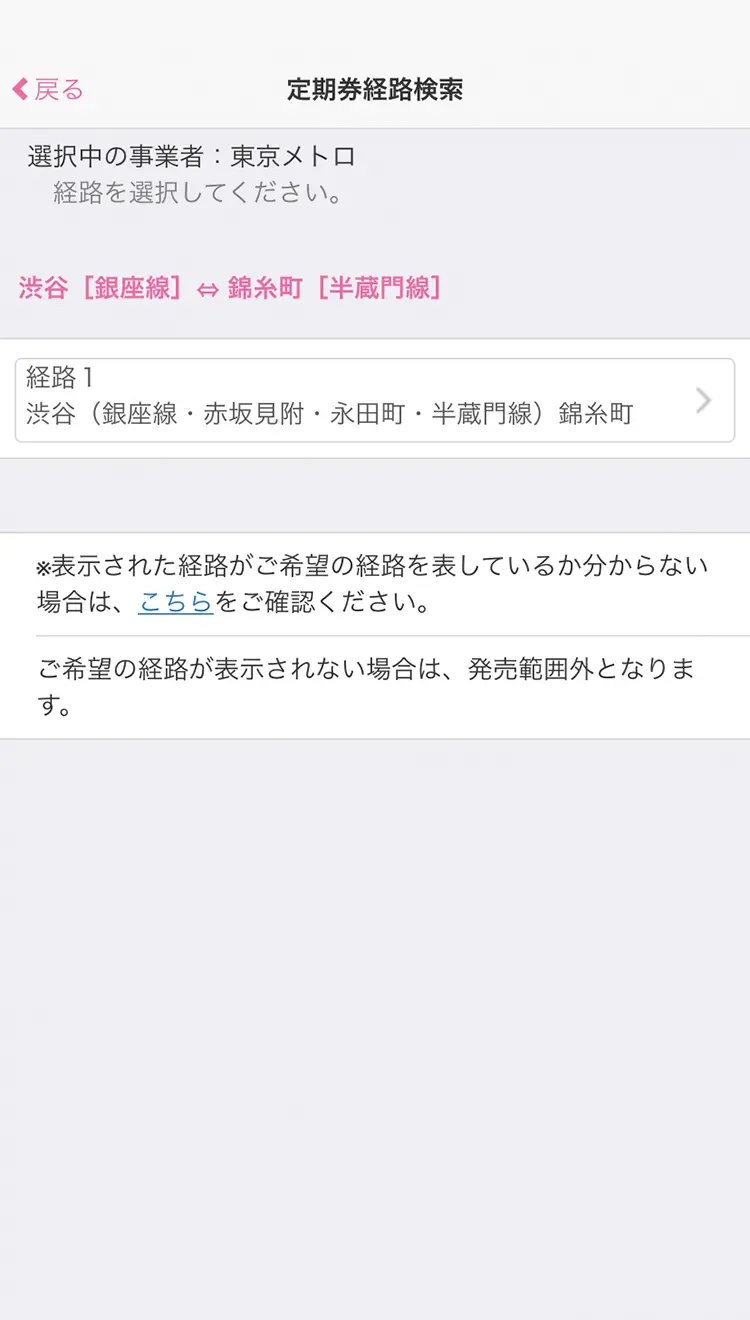
-
【期間選択】画面で、使用開始日と期間を選択して、【次へ】をタップしてください。
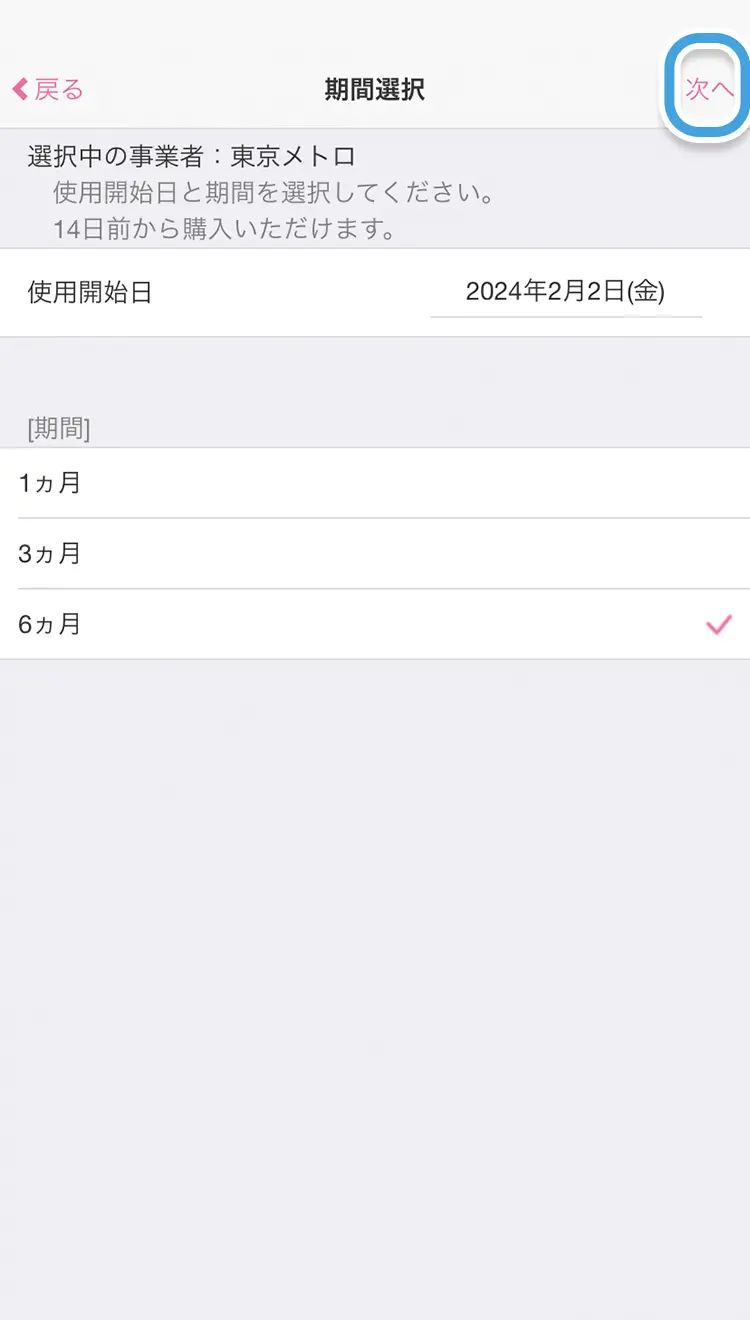
-
内容をご確認のうえ、チェックボックスにチェックを入れ、【クレジットカード】または【Apple Pay】にてご購入ください。
※クレジットカード情報の盗用による『なりすまし』などの不正利用を防止する為、決済時に本人認証サービス(3Dセキュア認証)を実施することがあります。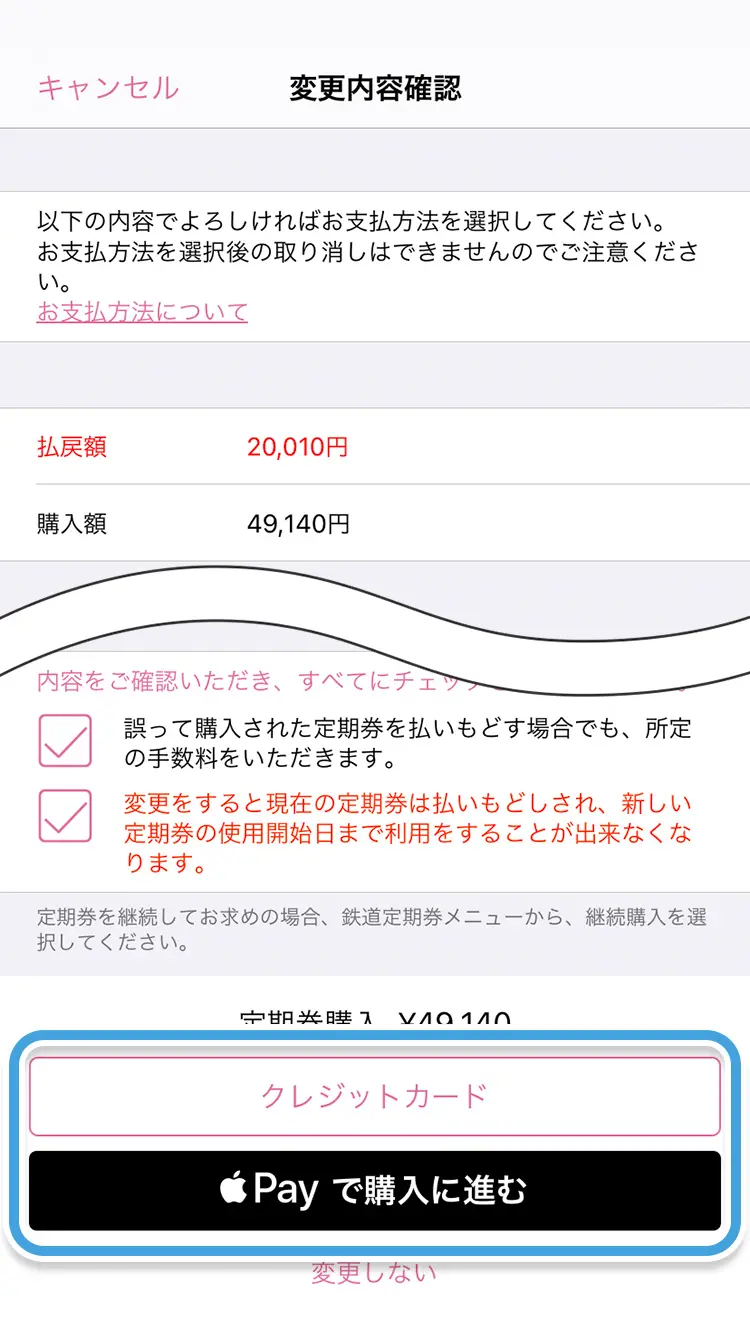
以下のようなケースは、PASMOアプリでの区間変更操作ができません。
サポートセンターでお手続きください。
- お手持ちの定期券が2区間定期券
- 新たに購入する定期券が2区間定期券
- 鉄道定期券から鉄道バス連絡定期券
- 鉄道バス連絡定期券から鉄道定期券
- 東急線を含む定期券から世田谷線定期券
- 世田谷線定期券から東急線を含む定期券
購入した事業者が変わる場合
現在の定期券の発売事業者と異なる事業者が発売する定期券に変更する場合は、サポートセンターへの手続きが必要となります。
専用の申し込みフォームから手続きをお願いします。
区間変更を伴う媒体変更
鉄道定期券情報を記載する媒体の変更パターンにより、区間変更のお手続きの操作や取り扱いが異なります。
- Check!
-
Apple PayのPASMOには、鉄道、バスそれぞれの
定期券を1種類ずつ購入できます。
お困りですか?
サポートセンターでは、お問い合わせやお困りごとの解決の他、
アプリで完了できない手続きや、特殊な定期券の購入を行うことができます。
- よくあるご質問
- お問い合わせ
- 機種変更
- 再発行